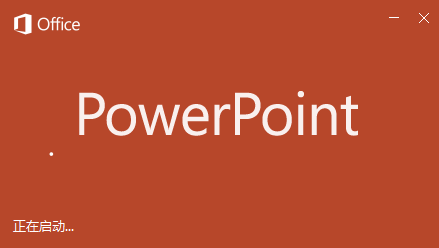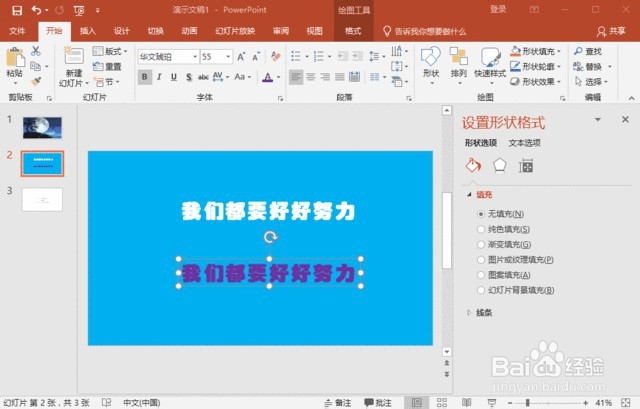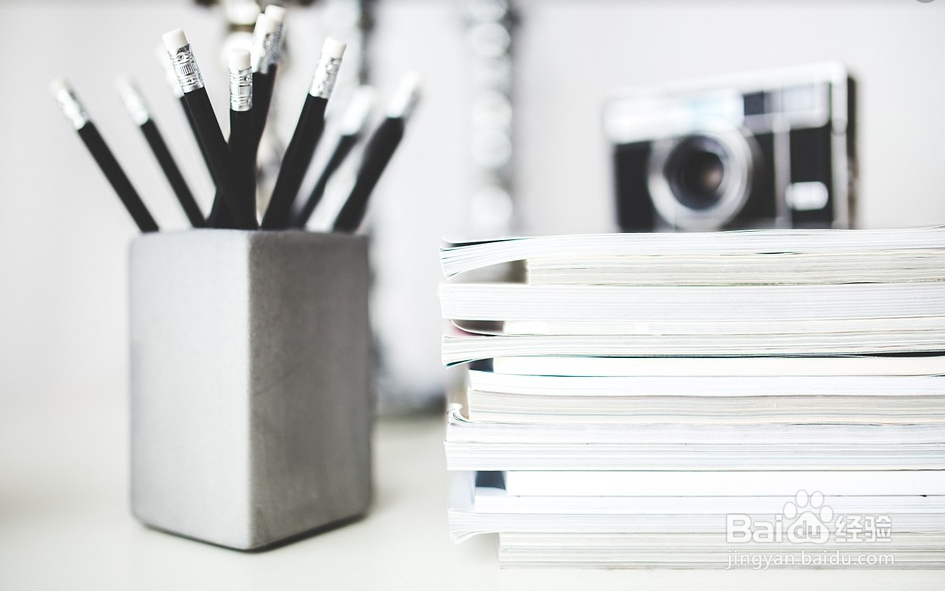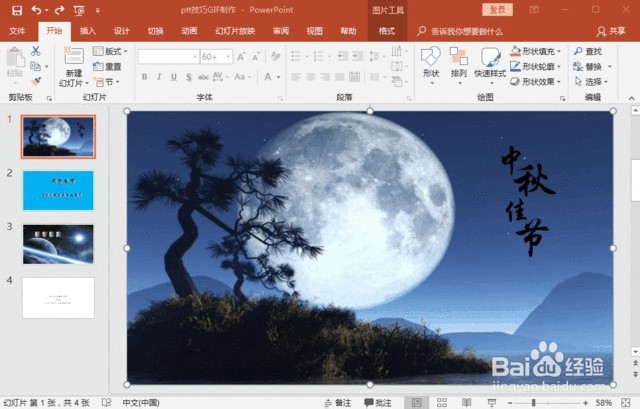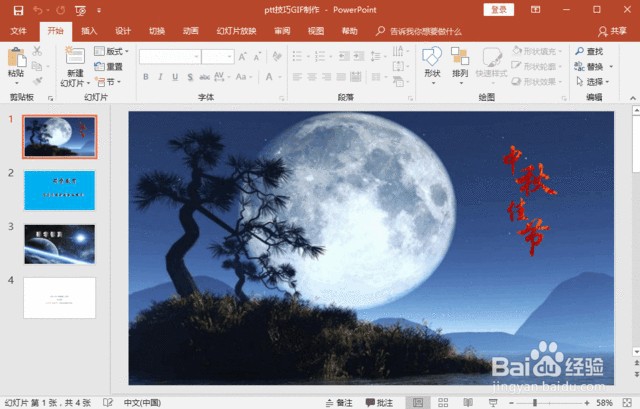PPT小技巧有哪些
相信大家对PPT也都不陌生,我们平时的工作中经常会捂执涡扔使用到PPT;当然如果合理的运用一些PPT技巧必定会使我们的工作效率大大提升,那么PPT的小技巧有哪些呢?小编今天就和大家分享一些!
工具/原料
电脑
PowerPiont 2016
1、立体字效果
1、海报上面经常会出现立体字,制作也很简单,具体步骤如下:输入好文字后,再复制一遍文字,修改字体的颜色,然后移动文字使他们错开一定的位置。
2、裁剪自定义形状
1、在文章中或者是ppt中,很多时候将图片裁剪成一定地形状,能达到特别地效果。ppt中一冶嚏型正好有这种功能,我们可以按下面的步骤操作:选中图片→选择格式→点开“裁剪”的小三角→裁剪为形状即可。
3、提取PPT中的图片
1、我们经常会在网上看到一些好的PPT作品,里面的图片都非常的漂亮。如何将这些PPT中的图片提取出来运用到自己的PPT幻灯片中呢?
2、这里教大家一招,我们只要将其后缀名称改为「.rar」,即变成了一个压缩包文件,然后进入「ppt」下的「media」文件夹中,即可将所有的图片提取出来了。
4、填充文字
1、用图片来填充文字,会使得文字更加好看,首先,选中需要填充的文字→打开“设置形状格式”→图片或纹理填充→找到图片位置→选择图片进行填充。
5、描边字体
1、写好文字之后,再复制一遍文字,将复制的文字修改成黑色,对底层文字进行加粗,然后通过鼠标或者方向键调整位置,使他们叠在一起,这样效果就完成了。
6、渐隐字
1、渐隐字是一个文字逐渐变淡的效果,它可以和一些图片很好的融合,颜值爆表!在PPT中,不管是扁平化的设计中还是结合图片素材都有不错的表现力。
2、步骤如下:1、选中文字,绘图工具选项卡中,选择文本填充-渐变-其他渐变,2、在弹出的窗口中,将渐变光圈两端设置为白色,右端透明度设置为100%,然后在中间的位置插入一个停止点,可以左右移动来调整效果。
7、导出图片
1、制作好地ppt我们可以通过下面的步骤,以图片地形式导出。文件→另存为→选择要储存的位置和.JPEG格式,根据需要选择导出当前还是整个都导出。